
iPhone 7もIMEIは本体裏に記載なし。確認方法はコレ
最終更新 [2016年9月28日]
この記事内には広告リンクが含まれています。
\\どうかフォローをお願いします…//
< この記事をシェア >
iPhone 7 / 7 Plusの固体識別番号(IMEI)を確認する方法です。

iPhoneは、6sから固体識別番号(IMEI)が本体裏から消えています。
iPhone 7 / 7 Plusも同様に本体裏にはIMEIが記載されていません。
クッソダサい「総務省指定」の記載はありますが。
そんなにIMEIを見ることもないとも思いますが、キャリア版だとSIMフリー化する時やネットワーク判定の状態を確認する際などには必要となったりします。
ということでiPhone 7 / 7 PlusのIMEIをチェックする方法まとめです。
※iPhone 6s、6s Plusと基本的に同じです。
[関連記事]
・iPhone6sの固体識別番号(IMEI)を確認する方法まとめ
・各キャリアのネットワーク利用制限チェックまとめ&アプリ紹介
・ドコモ・au・ソフトバンクの各社のSIMロック解除条件や日程まとめ
iPhone 7 / 7 Plusの固体識別番号(IMEI)を確認する方法
起動しなくてもOK。iPhone本体だけで確認
SIMカードスロットに記載アリ
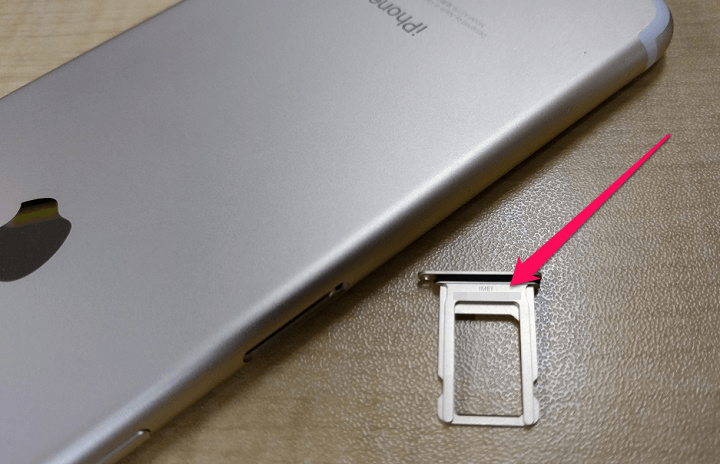
iPhone 7のIMEIは、本体だけで確認することができます。
その場所は、6s同様、SIMカードスロット内。
iPhone 7 / 7 PlusもSIMカードスロットの中にIMEIがしっかりと刻印されています。
※SIMカードスロットの中⇒外すためのピン(安全ピンとかでもOK)が必要です
要起動。電話アプリからダイヤル
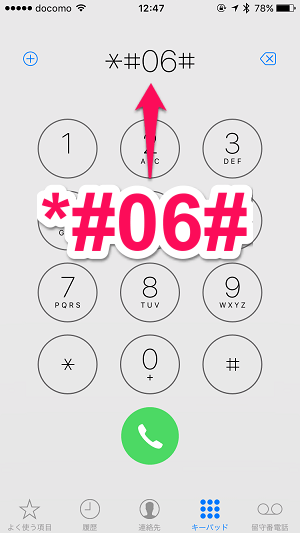
これはiOSに限らず、Androidでもできる方法ですが、電話アプリを起動してダイヤルで『*#06#』と入力します。
入力するだけでIMEIが表示されます。
要起動。設定からチェック可能
これまで通り、設定内からIMEIを確認することももちろんできます。
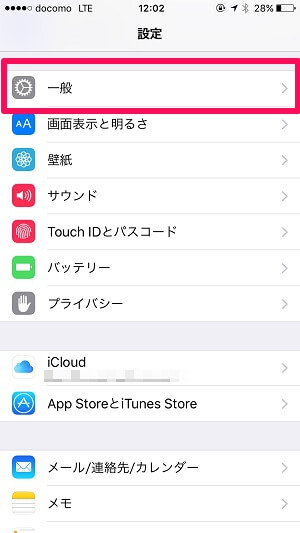
設定を開きます。
設定の中の「一般」をタップします。
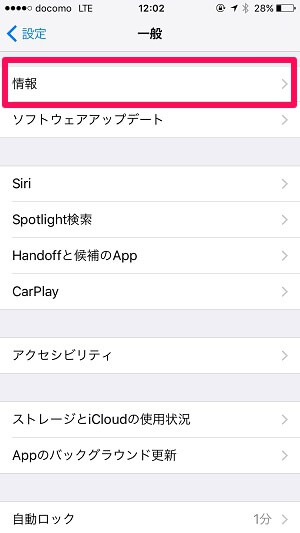
一般項目が開きます。
中にある「情報」をタップします。
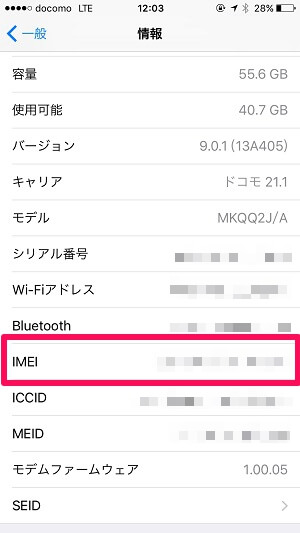
情報項目が開きます。
中に表示されている「IMEI」がiPhoneの固体識別番号です。
オークションなどで購入したら本体とOS上のIMEIがズレてないか一度チェックしておくといいかも。
ズレていたら。。。

iPhone 7をオークションなどで購入した際は、この方法で一度、本体からチェックしたIMEIとiOS上からチェックしたIMEIがズレてないかをチェックしておくといいと思います。
ズレていた場合は、本体交換が行われていたり、SIMカードスロットが別のものになっている等、何かしら事情があると思いますので。
IMEIがズレていても、普通に使う分には問題ないとは思いますが、故障の際などはちょっと面倒なことになるかもしれませんぜ。
まぁズレているならオークション出品の説明文などに普通は書いてあるとは思いますが。。
< この記事をシェア >
\\どうかフォローをお願いします…//
この【iPhone 7 / Plus】固体識別番号(IMEI)を確認する方法まとめの最終更新日は2016年9月28日です。
記事の内容に変化やご指摘がありましたら問い合わせフォームまたはusedoorのTwitterまたはusedoorのFacebookページよりご連絡ください。
























